Se você quer viajar pelo mundo sem sair de casa (e gastar), veja como instalar o Google Earth Pro no Ubuntu 19.04, Debian e derivados.
O Google Earth nos dá a capacidade de viajar em um mundo virtual sentado em frente à nossa mesa. Nós poderemos explorar qualquer lugar na Terra e também ir além, porque nós podemos fazer um tour pela superfície da Lua e Marte e explorar as estrelas no céu noturno.
O programa é um globo virtual, mapa e um programa de informação geográfica que foi originalmente chamado EarthViewer 3D criado pela Keyhole, Inc.
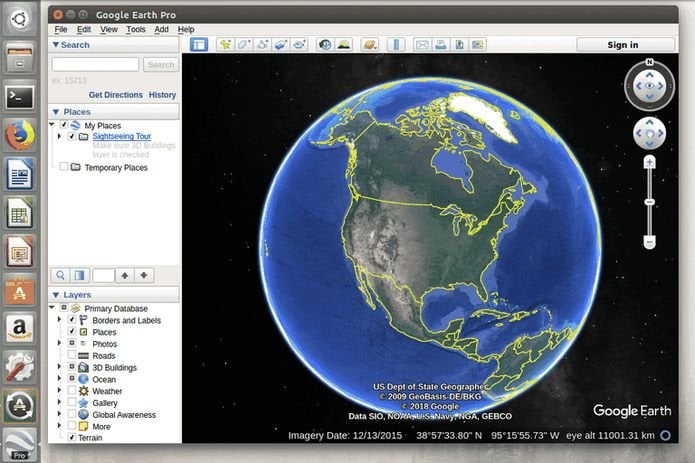
Com o Google Earth você pode ver imagens de satélite, edifícios em 3D, árvores em 3D, terreno, Street View, planetas. Explore construções em 3D, imagens e terrenos, encontre cidades, lugares e empresas locais e muito mais.
- Como instalar o navegador Microsoft Edge Dev no Linux via Flatpak
- Como instalar o navegador Opera developer no Linux via Snap
- Como instalar o navegador Vieb no Linux via AppImage
- Como instalar o navegador ungoogled-chromium no Linux via Flatpak
Como instalar o Google Earth Pro no Ubuntu 19.04, Debian e derivados
Quem quiser instalar o instalar o Google Earth Pro no Ubuntu, Debian e derivados, e outros sistemas que suportam arquivos .deb, deve fazer o seguinte:
Passo 1. Abra um terminal;
Passo 2. Confira se o seu sistema é de 32 bits ou 64 bits, para isso, use o seguinte comando no terminal:
uname -mPasso 3. Se seu sistema é de 64 bits, use o comando abaixo para baixar o programa. Se o link estiver desatualizado, acesse essa página, baixe a última versão e salve-o com o nome google-earth64.deb:
wget http://dl.google.com/dl/earth/client/current/google-earth-stable_current_amd64.deb -O google-earth64.debPasso 4. Agora instale o programa com os comandos abaixo:
sudo dpkg -i google-earth64.deb.debsudo apt-get install -fPasso 5. Se preferir, use o comando abaixo para instalar o programa;
sudo apt install ./google-earth64.deb.debPasso 6. Depois, se precisar desinstalar o programa, use esse comando:
sudo apt-get remove google-earth-pro-stablePronto! Agora, você pode iniciar o programa no menu Aplicativos/Dash/Atividades ou qualquer outro lançador de aplicativos da sua distro, ou digite google-earth ou em um terminal, seguido da tecla TAB.
O que está sendo falado no blog
- Como instalar a biblioteca C para SQL Dqlite no Linux
- Como instalar o gerenciador de arquivos qFSView no Linux via Snap
- Como instalar o jogo Sonic 3: Angel Island Revisited no Linux via Flatpak
- WhatsApp deixará de dar suporte a telefones Android mais antigos em 2025
- Como instalar o cliente KDE Connect Valent no Linux via Flatpak